Vytvorte bod obnovenia systému Windows 10 pomocou zástupcu na pracovnej ploche

Ušetrite čas vytvorením odkazu na obnovenie systému na pracovnej ploche systému Windows 10, ktorý vám umožní vytvoriť ho jednoduchým dvojitým kliknutím.
Vždy, keď vo vašom systéme Windows urobíte zásadnú zmenu10, ako je napríklad vykonanie hacknutia registra alebo inštalácia hlavnej softvérovej sady, je dôležité vytvoriť bod obnovenia systému. Ak niečo nie je v poriadku, umožňuje vám vrátiť sa do predchádzajúceho stavu, keď systém pracoval. Normálne môžete obnovovací bod vytvoriť ručne. Ak však v systéme často robíte zmeny, môže sa vám rýchlo vytvoriť a vrátiť sa k známej dobrej konfigurácii. Tu je návod, ako vytvoriť nový bod obnovenia jednoduchým dvojitým kliknutím na ikonu odkazu.
Vytvorte odkaz na pracovnej ploche na obnovenie systému
Prvá vec, ktorú musíte urobiť, je uistiť saFunkcia Obnovovanie systému je zapnutá v časti Vlastnosti systému. Ak ste ho ešte nezapli, prečítajte si celý článok o tom, ako povoliť a vytvoriť bod obnovenia systému v systéme Windows 10.
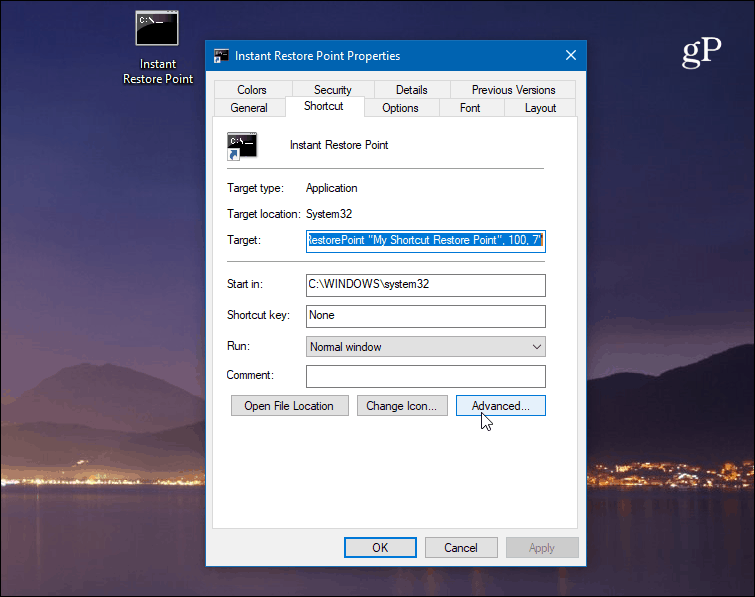
Pravým tlačidlom myši kliknite na pracovnú plochu a vyberte možnosť Nový> Skratka na spustenie sprievodcu skratkami. Pre umiestnenie položky zadajte nasledujúcu cestu:
cmd.exe /k "wmic.exe /Namespace:\rootdefault Path SystemRestore Call CreateRestorePoint "My Shortcut Restore Point", 100, 7"
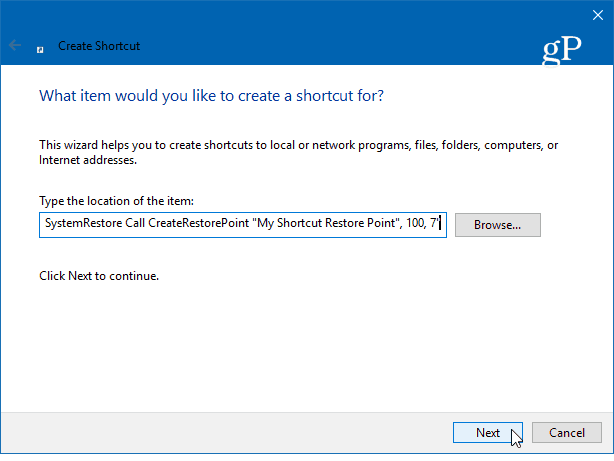
Potom zadajte nezabudnuteľný popis skratky, napríklad „Okamžitý obnovovací bod“ alebo čokoľvek, čo chcete, a potom kliknite na tlačidlo Skončiť.
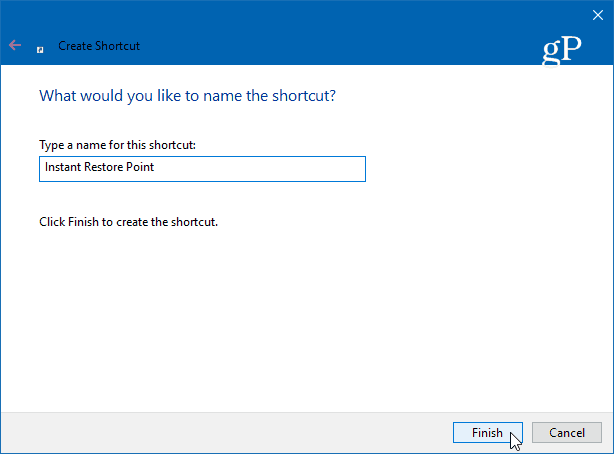
Po vytvorení skratky je potrebné urobiť ešte pár vecí. Pravým tlačidlom myši kliknite na ikonu a vyberte položku vlastnosti, Na obrazovke, ktorá sa otvorí, kliknite na ikonu Pokročilé a potom začiarknite políčko „Spustiť ako správca“ a kliknite na tlačidlo OK, Toto je dôležitý krok. Ak ho nemáte nastavené ako správca, nebude to fungovať a zobrazí sa správa „Prístup bol odmietnutý“.
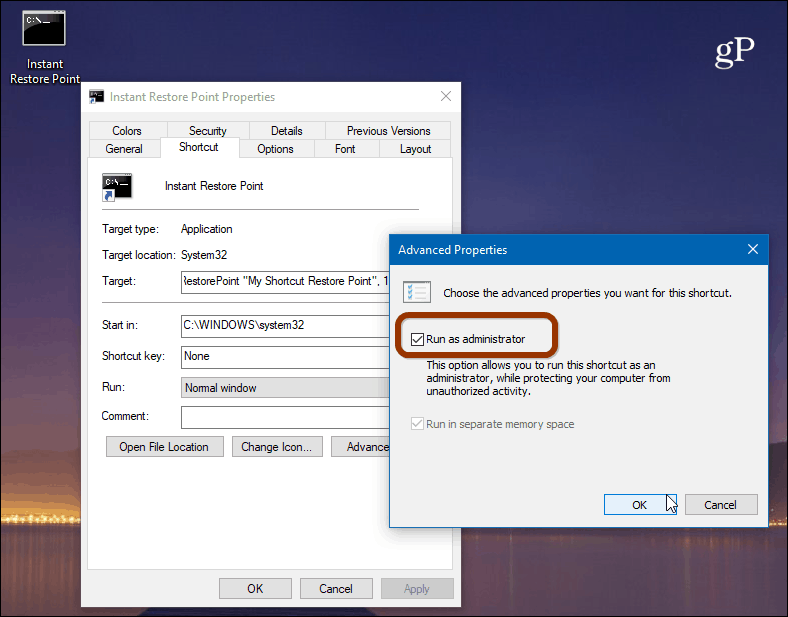
Tu môžete tiež zmeniť ikonu odkazu. Ak to chcete urobiť, kliknite na ikonu Zmeniť ikonu tlačidlo a typ: C: WindowsSystem32imageres.dll ako cesta k nájdeniu ďalších zahrnutých ikon systému Windows 10 alebo prejdite na miesto toho, ktoré chcete použiť.
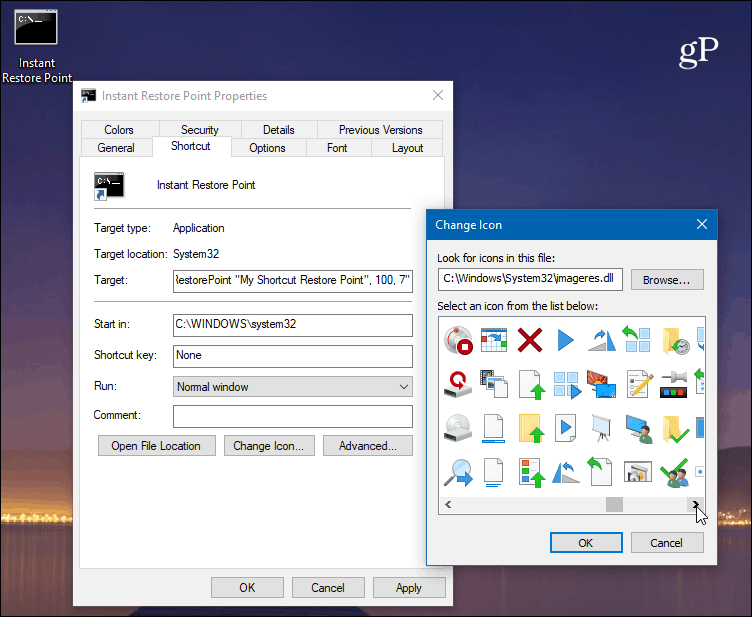
Aby ste sa uistili, že to funguje, dvakrát kliknite na ikonu a mali by ste vidieť nasledujúci príkazový riadok, ktorý vás informuje, že nový bod bol úspešne vytvorený.
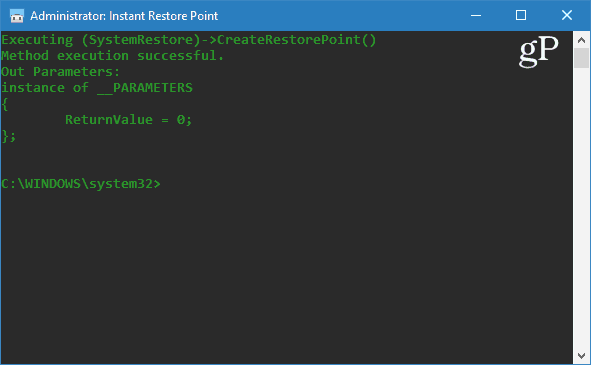
Za zmienku stojí, že Windows 10 vytvárabod automatického obnovenia predtým, ako automaticky nainštaluje funkciu alebo kumulatívne aktualizácie. Okrem vytvorenia bodov manuálneho obnovenia môžete tiež pomocou systému Windows 10 vytvoriť automatické body obnovenia pri spustení programu Windows Defender. Takže ak máte manuálne a automatické body obnovenia, môžete si byť vždy istí, že máte stabilný systém, na ktorý sa môžete vrátiť.
Nezabúdajte tiež, že body obnovenia môžu maťdobrý kus priestoru na disku. Ak vám chýba priestor, prečítajte si náš článok o tom, ako odstrániť staré body obnovenia, aby ste získali späť miesto na disku. Zároveň by ste mohli chcieť, aby program Obnovovanie systému využíval menej miesta na disku.
Ako často vytvárate body na obnovenie systému? Podeľte sa o svoje myšlienky v komentároch nižšie.
![Oprava systému Windows 7 pomocou bodu obnovenia systému [Ako na to]](/images/windows-7/fix-windows-7-with-a-system-restore-point-how-to.png)









Zanechať komentár